Propaganda
Você é novo no Android e está se perguntando como fazer download de aplicativos no Android? Depois de configurando seu novo dispositivo, esta é a próxima etapa lógica.
Entendemos que isso pode ser confuso no início, então, veremos todas as opções e procedimentos que você deve conhecer. Não se preocupe: não é difícil!
Como se chama a Android App Store?

Google Play é o nome da loja digital que quase certamente veio com seu dispositivo Android. Antes de 2012, o Google Play era conhecido como Android Market.
Ao olhar pela gaveta de aplicativos do seu telefone, você verá um aplicativo chamado Loja de jogos. Isso está de acordo com os outros aplicativos Play que também vêm instalados no Android, como Play Livros e Play Music.
Basta tocar nele para abrir o Google Play e seu mundo de mídia digital. Além de aplicativos e jogos, você pode comprar e-books, revistas, músicas, filmes e programas de TV para assistir em seu telefone ou tablet. A seleção e a disponibilidade variam dependendo de onde você mora.
Como baixar e instalar aplicativos no Android
Ótimo, então você encontrou a Play Store. Agora, como exatamente você fará para usá-lo? Vamos dar uma olhada.
Observe que, desde que você tenha a Play Store instalada, essas etapas são as mesmas para todos os dispositivos Android. O processo de instalação de aplicativos em um dispositivo Samsung não é diferente de instalar em um telefone LG, por exemplo.
Procurando por aplicativos na Google Play Store
A maneira mais fácil de obter novos aplicativos é usar a barra de pesquisa que está sempre no topo do Google Play. Basta tocar e digitar o que você está procurando.
Você verá sugestões enquanto digita. Os aplicativos mais populares até aparecerão instantaneamente como atalhos. Se a pesquisa não descobrir imediatamente o que você deseja, toque no Pesquisar / Entrar ícone no teclado para enviar sua consulta. Uma lista de resultados aparecerá. Toque no nome de um aplicativo para abrir sua página da Play Store, que contém uma tonelada de informações.


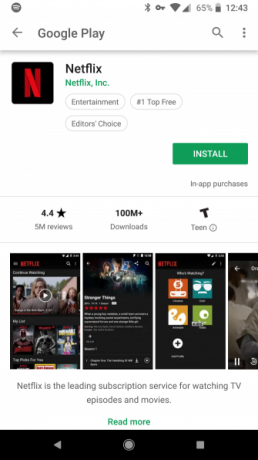
As páginas do aplicativo incluem a média de avaliação do aplicativo, número de downloads, capturas de tela, uma breve descrição, aplicativos relacionados e muito mais. É uma ótima maneira de aprender mais sobre os aplicativos antes de instalá-los.
Como você pode imaginar, o verde Instalar botão irá baixar o aplicativo para o seu dispositivo e instalá-lo, tudo em uma etapa. Para salvar o aplicativo para mais tarde, clique no botão de três pontos Cardápio botão e escolha Adicionar a lista de desejos.


Neste ponto, dependendo da sua versão do Android e do aplicativo, você pode ver um pedir permissões O que são permissões do Android e por que você deve se importar?Você costuma instalar aplicativos para Android sem pensar duas vezes? Aqui está tudo o que você precisa saber sobre as permissões de aplicativos Android, como elas foram alteradas e como isso afeta você. consulte Mais informação . Se o seu dispositivo executa o Android 6 (Marshmallow) ou mais recente, os aplicativos modernos solicitarão permissões para informações confidenciais, como sua câmera e localização, quando precisarem. Você não terá que concordar com nada ao fazer o download.
Caso contrário, você verá uma lista de permissões que deve aceitar para fazer o download do aplicativo.
Navegar na Google Play Store
Quando você deseja fazer download de algo novo, mas não sabe exatamente o quê, faz mais sentido navegar no Google Play do que pesquisar.
Ao abrir a Play Store, você verá guias na parte superior para Casa, jogos, filmes e TV, e mais. Vamos nos concentrar apenas em aplicativos e jogos aqui, mas saiba que você pode usar essas guias ou abrir o menu deslizante à esquerda para alternar as categorias quando necessário.
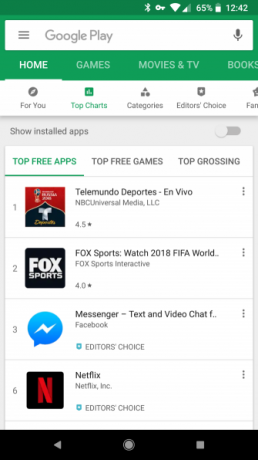


No Home> Para Você guia, você verá muitos pacotes de aplicativos. Podem ser novos jogos, recomendações baseadas no que você já usa, aplicativos à venda e similares. Tocar Mais para ver aplicativos adicionais desse tipo. Se nada aqui chamar sua atenção, use as guias na parte superior para navegar de diferentes maneiras.
Top Charts mostra os aplicativos mais populares, enquanto Categorias permite pesquisar grupos de aplicativos semelhantes, como Educação ou Compras. Escolha dos editores mostra os aplicativos que a equipe do Google Play adora. Cada um deles oferece vários filtros para explorar ainda mais os aplicativos, para que você possa realmente mergulhar e encontrar o que procura.
Assim como na pesquisa, você pode selecionar qualquer aplicativo para ir para sua página dedicada e descobrir mais sobre ele. Não se esqueça de que cada um mostra aplicativos relacionados, o que é uma boa maneira de descobrir o que usuários semelhantes instalaram.
Instalando aplicativos Android a partir do seu PC
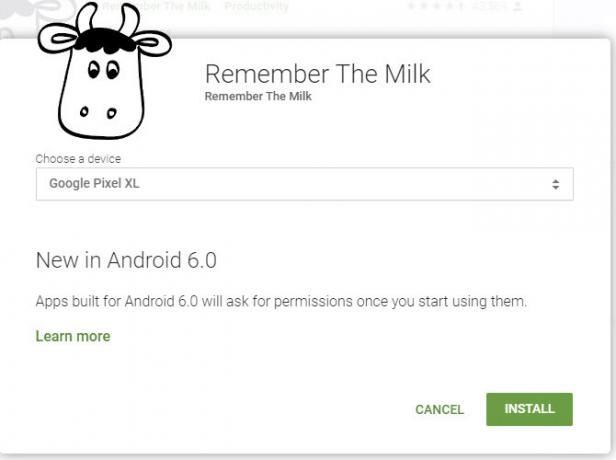
De qualquer PC, você pode instalar aplicativos em qualquer um dos seus dispositivos Android que usam sua conta do Google. Dirigir a Site do Google Play e dê uma olhada ao redor. Você pode navegar usando Categorias e Top Charts na parte superior da página, como no seu telefone.
Ao ver o aplicativo que deseja, clique no Instalar e selecione para qual dispositivo enviar o aplicativo. Você precisará fazer login em sua conta do Google, caso ainda não o tenha feito.
Como verificar se há atualizações de aplicativos no Android
A Play Store não serve apenas para instalar novos aplicativos. É também onde você os mantém atualizados. De vez em quando, você deve receber uma notificação informando que há atualizações disponíveis. Toque nessa notificação ou abra a Play Store e escolha Meus aplicativos e jogos na barra lateral esquerda.
Isso abrirá uma página com seus aplicativos instalados, mostrando aqueles que precisam de atualizações no topo. Toque em Atualizar botão em um aplicativo para baixar a versão mais recente. Você também pode tocar na caixa do aplicativo para ver o que há de novo na versão mais recente. Para aplicar todas as atualizações disponíveis, basta tocar no Atualize tudo botão.



Você também pode definir atualizações para instalar automaticamente. Abra o menu esquerdo na Play Store e escolha Definições. Tocar Atualizar aplicativos automaticamente e escolha se deseja atualizar automaticamente o tempo todo, apenas no Wi-Fi ou não.
Recomendamos ativar as atualizações automáticas no Wi-Fi para que você não precise verificar manualmente o tempo todo. Ainda assim, é uma boa ideia abrir este menu ocasionalmente, pois algumas atualizações de aplicativos requerem aprovação manual.
Alternativas ao Google Play Store para aplicativos Android
Alguns dos os melhores aplicativos para Android não são encontrados na Play Store. Na verdade, você terá que instalar uma loja de aplicativos Android alternativa As 4 melhores alternativas do Google Play para fazer download de aplicativos AndroidNão quer usar a Google Play Store? Ou não tem acesso a ele? Aqui estão as melhores lojas de aplicativos alternativas para Android. consulte Mais informação para acessar alguns desses aplicativos.
Uma vez que essas outras lojas de aplicativos não são permitidas no Google Play, você precisará ir diretamente aos seus sites para fazer o download. Felizmente, é um processo bastante simples.
Mas, primeiro, você precisará habilitar uma configuração em seu dispositivo que permite que você carregue aplicativos Android Como fazer o sideload de qualquer arquivo em seu telefone ou tablet AndroidVocê pode ter se deparado com o termo "sideload" antes, mas o que significa? E como você pode fazer o sideload de aplicativos ou arquivos? consulte Mais informação (o processo de instalação de aplicativos de outros lugares que não o Google Play). Observe que ativar esta configuração e instalar aplicativos que não sejam da Play Store pode expor você a riscos de segurança É seguro instalar aplicativos Android de fontes desconhecidas?A Google Play Store não é sua única fonte de aplicativos, mas é seguro pesquisar em outro lugar? consulte Mais informação . Certifique-se de fazer download apenas de locais confiáveis. Não recomendamos isso para usuários iniciantes; provavelmente você encontrará tudo o que precisa no Google Play.
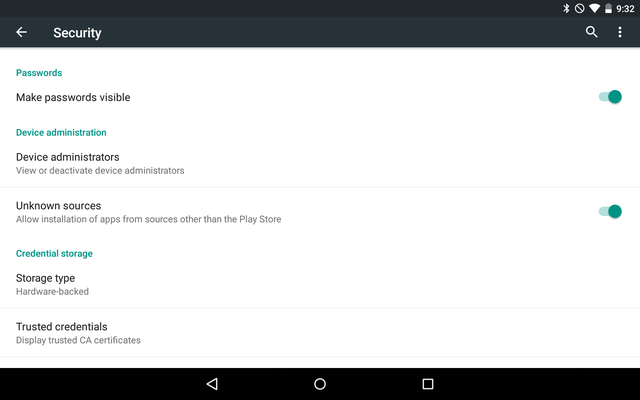
No Android 7 Nougat e anteriores, vá para Configurações> Segurança e procure o Fontes desconhecidas opção. Ative isso e aceite o aviso, e você poderá instalar aplicativos de qualquer lugar. Normalmente, você baixa um arquivo APK de um site e, em seguida, toca nele para instalá-lo.
No Android 8 Oreo e mais recente, esse processo é um pouco diferente. Dirigir a Configurações> Aplicativos e notificações> Avançado> Acesso especial a aplicativos. Escolher Instale aplicativos desconhecidos e selecione o aplicativo a partir do qual deseja instalar (provavelmente cromada). Ative o controle deslizante.


Esta alteração permite que você instale de uma fonte confiável, enquanto mantém seu dispositivo protegido de outras pessoas.
Amazon Appstore
A maior e mais conhecida alternativa do Google Play é a Amazon Appstore, que você pode encontrar em amazon.com/getappstore. É melhor visitar o site em seu telefone ou tablet, para que você possa instalá-lo diretamente. Depois de iniciar o instalador baixado, você precisa entrar com sua conta Amazon.
Depois disso, você verá sua tela inicial.
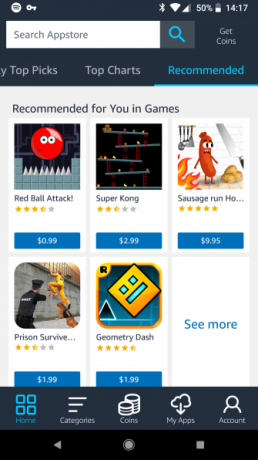

A partir daqui, é uma história semelhante ao Google Play. Navegue pelos aplicativos e jogos que deseja experimentar. Ambas as empresas mantêm uma lista de todos os aplicativos que você instalou. A Amazon se refere a isso como sua nuvem, e você pode acessá-la em todos os seus dispositivos.
Lembre-se de que os aplicativos instalados por meio da Appstore devem ser atualizados por meio do aplicativo da Amazon, não da Play Store. Portanto, você deve manter o Appstore instalado para receber atualizações para eles.
Embora a Appstore da Amazon uma vez oferecesse um aplicativo pago gratuitamente todos os dias, ela abandonou esse recurso. A Amazon também interrompeu seu programa “Actually Free”, que oferecia jogos pagos e compras no aplicativo gratuitamente. Isso significa que há muito menos razão para usar a Amazon Appstore Google Play vs. Amazon Appstore: Qual é melhor?A Google Play Store não é sua única opção quando se trata de baixar aplicativos - você deveria experimentar a Amazon Appstore? consulte Mais informação , mas ainda vale a pena dar uma olhada se você estiver interessado.
F-Droid


A loja F-Droid é para pessoas que gostam de Android por causa de seu aspecto de código aberto e quer um dispositivo sem Google Como usar o Android sem o Google: tudo o que você precisa saberQuer usar o Android sem o Google? Sem Google, sem problemas. Aqui está um guia para deixar de usar o Google em seu dispositivo Android para recuperar a privacidade. consulte Mais informação . Esta loja só oferece aplicativos que são distribuídos sob uma licença de software aberta. Você pode pegar o F-Droid APK diretamente de sua página inicial.
Dadas suas prioridades, o F-Droid tem uma biblioteca significativamente menor do que as lojas de aplicativos concorrentes. Provavelmente, aplicativos extremamente populares do Google Play não estarão disponíveis aqui.
Embora polido, o F-Droid é visualmente muito básico em comparação com outras lojas de aplicativos. No entanto, é fácil de navegar e gerenciar as atualizações não é um problema. O F-Droid não armazena uma lista de seus aplicativos instalados para você acessar mais tarde, mas essa privacidade adicional é parte de seu atrativo.
Como desinstalar aplicativos no Android
Depois de instalar vários aplicativos, você eventualmente desejará se livrar de alguns. Se você precisa liberar espaço em seu dispositivo ou deseja remover aplicativos que não usa mais, é fácil desinstalar aplicativos.
Apenas vá para Configurações> Aplicativos (no Android 8 Oreo e mais recente, Configurações> Aplicativos e notificações> Ver todos os [X] aplicativos). Lá você verá uma lista de todos os aplicativos em seu dispositivo, incluindo aplicativos pré-instalados. Você pode deslizar para a esquerda e para a direita para alternar para o Instalado guia (ou use a lista suspensa para alternar o Android Oreo) para ver apenas aqueles que você instalou.
Toque em um aplicativo para abrir sua página de informações. Escolha o Desinstalar e confirme para removê-lo do seu dispositivo.
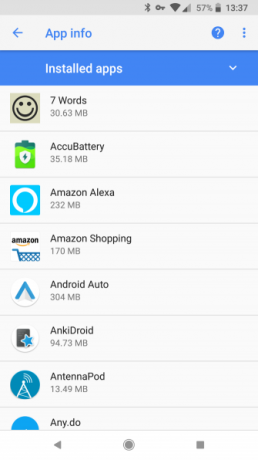
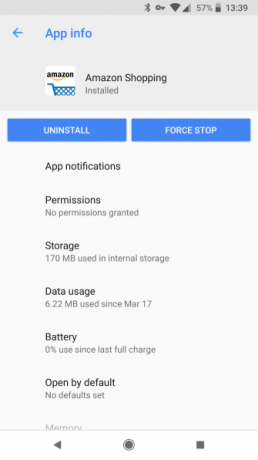
Infelizmente, você não pode remover a maioria dos aplicativos que vêm com seu dispositivo. Em vez disso, você pode Desabilitar eles. Isso oculta os ícones da gaveta do aplicativo e é efetivamente o mesmo que desinstalar, embora não libere espaço de armazenamento.
Você também pode pular este menu e desinstalar aplicativos direto da sua gaveta. Basta manter pressionado um aplicativo e procurar por um Desinstalar ou Lixo ícone (dependendo da sua versão do Android). Caso contrário, você pode selecionar Informações ou semelhante para ir direto para a página de informações do aplicativo.
Não consigo baixar aplicativos no Android!
Às vezes, você vai encontrar um aplicativo na Play Store, mas não consigo baixá-lo. Isso pode acontecer por vários motivos:
- O aplicativo foi desenvolvido apenas para telefones ou tablets.
- Não está disponível em sua região.
- Seu dispositivo não tem um componente de hardware de que o aplicativo precisa.
- O aplicativo não é compatível com sua versão do Android ou com o fabricante do dispositivo.
- Você não tem espaço de armazenamento suficiente.
Você pode contornar isso ao contornando as restrições e baixando o APK diretamente Como fazer download de um APK do Google Play para ignorar as restriçõesPrecisa colocar as mãos no arquivo APK instalável para um aplicativo do Google Play? Nós temos você coberto. consulte Mais informação , mas tenha cuidado. Mensagens de incompatibilidade aparecem por um motivo.
Você está pronto para fazer download de aplicativos no Android
Acontece que existem várias maneiras de instalar aplicativos Android. Alguns fabricantes, como a Samsung, até oferecem suas próprias lojas separadas, como Galaxy Apps.
Mas a Play Store possui a maior seleção de aplicativos Android em um local conveniente. Mais, isso usa o Google Play Protect para ter certeza de não instalar nenhum aplicativo malicioso. Você deve ficar bem com o Google Play, a menos que precise de um específico de fora dele.
Verificação de saída nossas dicas e truques da Play Store As melhores dicas e truques da Google Play Store para usuários de AndroidEssas dicas e truques mudarão a forma como você usa a Play Store. consulte Mais informação para mais.
Ben é editor adjunto e gerente de postagem patrocinada na MakeUseOf. Ele tem um B.S. em Sistemas de Informação do Computador pelo Grove City College, onde se formou Cum Laude e com distinção em sua especialização. Ele gosta de ajudar os outros e é apaixonado por videogames como meio.